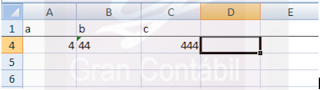1.1 - Congelar a linha superior
1.1 - Congelar a linha superior
Na guia Exibição, clique em Congelar Linha Superior.
Observe que a borda abaixo da linha 1 estará um pouco mais escura que as outras bordas, percebe que a linha 1 continua aparecendo mas ao rolar para baixo as linhas 2 e 3 ficam ocultas.
1.2 - Congelar a primeira coluna
Na guia Exibição, clique em Congelar Primeira Coluna.
Ocorre de forma similar com as colunas, a borda a direita da coluna "A" estará um pouco mais escura que as outras bordas, assim que a coluna "A" continua aparecendo mas ao rolar para direita as colunas "B" e "C" ficam ocultas.
Topo
1.3 - Congelar a linha superior e a primeira coluna
Na guia Exibição, clique em Congelar Painéis.
Agora a linha escura aparecera tanto na borda abaixo da linha 1 tanto à direita da coluna A, e ao rolar a planilha para baixo e para a direita a linha 2 e a coluna B fica oculta.
1.4 - Congelar mais de uma linha e ou coluna
O procedimento é igual ao 1.3, a diferença é a célula que será o limite entre as células congeladas e não congeladas.
Na guia Exibição, clique em Congelar Painéis.
Assim, as linhas escuras aparecerão tanto na borda abaixo da linha 3 tanto como a direita da coluna B, e ao rolar a planilha para baixo e para a direita a linha 4 e a coluna C fica oculta.
1.5 - Descongelar linhas ou colunas
Na guia Exibição, clique em Descongelar Painéis.